Помещение в программу InDesign файла программы Illustrator, использующего управление цветом
Теперь, когда PDF-версия файла программы Illustrator создана, вы поместите ее в программу InDesign.
1. В программе InDesign выделите оставшийся пустой фрейм в правой нижней части рекламы.
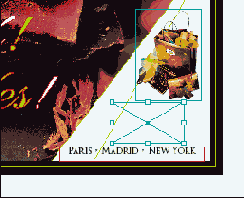
2. Выполните любое из следующих действий:
- Если выполнялись шаги по настройке профилей в программе Illustrator, описанные в предыдущих разделах урока, выберите в меню команду File * Place (Файл * Поместить); в открывшемся диалоге Place (Поместить) выберите только что созданный файл 15_Logo.pdf. Убедитесь, что флажок Show Import Options (Показать параметры импорта) установлен. Щелкните на кнопке Open (Открыть).
- Если программа Illustrator у вас не установлена или вы пропустили выполнение двух предыдущих разделов, выберите в меню команду File * Place (Файл * Поместить) и в открывшемся диалоге Place (Поместить) выберите файл 15_Logo.pdf, находящийся в папке ID_15, расположенной в папке Lessons внутри папки IDCIB на жестком диске. Перед тем как щелкнуть на кнопке Open (Открыть), убедитесь, что флажок Show Import Options (Показать параметры импорта) установлен.
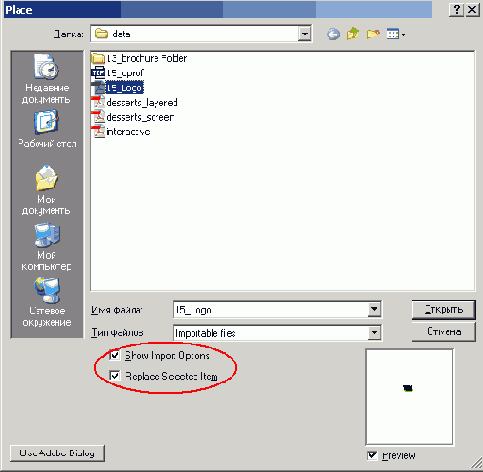
3. В появившемся диалоге Place PDF (Поместить PDF-файл) выберите в открывающемся списке Crop to (Обрезать до) значение Bounding Box (Ограничивающий прямоугольник). Когда установлено это значение, помещается только ограничивающий прямоугольник логотипа - минимальная область, окружающая логотип.
4. Убедитесь, что флажок Transparent Background (Прозрачный фон) установлен, чтобы можно было видеть любой текст и изображения, расположенные под ограничивающим прямоугольником, а затем щелкните на кнопке ОК.
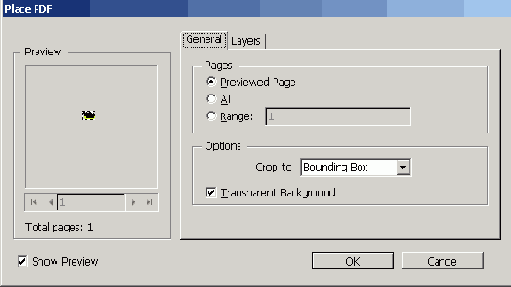
Логотип появится в выделенном фрейме. Программа InDesign будет управлять цветом в PDF-файле, используя встроенный профиль.
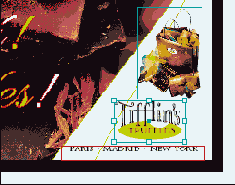
5 Сохраните файл.
В этом уроке вы рассмотрели порядок настройки системы управления цветом в трех приложениях компании Adobe, что является большим достижением. Также рассмотрели несколько способов внедрения изображений, управление цветом которых можно настраивать при их помещении в документы программы InDesign. Поскольку вы описали свою цветовую среду в других приложениях компании Adobe, чьи изображения импортируются, можно ожидать, что цвета в данных изображениях будут отличаться предсказуемостью и согласованностью.
Теперь можно либо передать файл программы InDesign со всеми связанными файлами, либо экспортировать файл программы InDesign в формат PDF, встроив назначенные ICC-профили. Если вы создадите PDF-версию документа, цвета рекламы будут выглядеть одинаково во всех публикациях, использующих эту рекламу, независимо от настроек управления цветом в приложении, в котором создается макет публикации. Другие пользователи могут более тщательно просматривать и проверять файлы, использующие управление цветом, и изменять их настройки для различных условий печати, когда это полезно или когда это является требованием проекта.
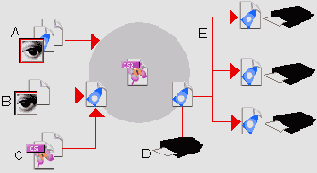
А. Изображение с встроенным CMYK-профилем. В. Изображением с CMYK-профилем, назначенным в программе InDesign. С. Документ программы InDesign, использующий CMYK-профиль, основанный на профиле цветоделения. D. Профиль цветоделения. Е. Разные профили цветоделения для разных печатных машин